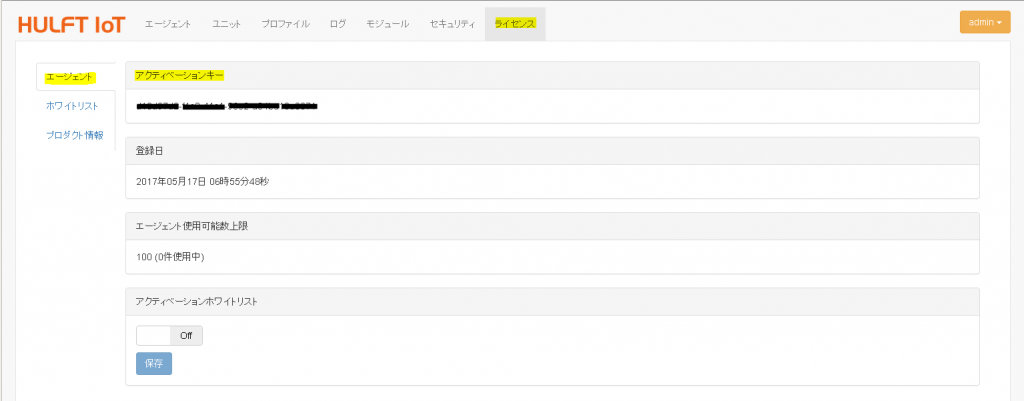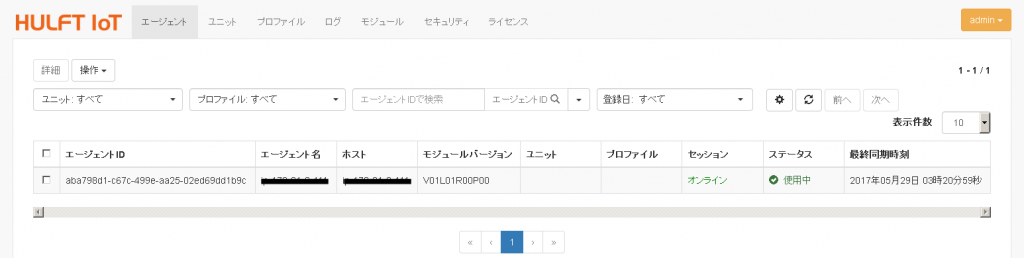HULFT IoT の利用
前提作業
本書では、HULFT IoT Agent(以下Agent)を MA-E3xx に導入する際の手順について掲載します。
まずは、HULFT IoT に同梱されている「ファーストステップガイド」を確認し、HULFT IoT Manager の環境構築を実施してください。
HULFT IoT Agent の導入
MA-E3xx に Agent をインストールします。
Agentのインストールは、root ユーザで実行してください。
セットアップ
MA-E3xx に、提供媒体内の Agent のモジュールを展開します。
インストール先のOSに該当するモジュールを選んでください。
MA-E3xx に入れるモジュールは以下になります。
HULFT\_IoT\_Agent\_Linux\_AArch32\_{バージョン}.tar.gz
なお、本手順ではファイル名が「HULFT_IoT\_Agent\_Linux\_AArch32\_V110.tar.gz」として記載します。
モジュール名については下記を参照してください。
HULFT IoT Agent for Linux
\-+-HULFT_IoT_Agent <DIR>
+-huliotcore HULFT IoT Agent 制御モジュール
+-huliotsend HULFT IoT Agent 配信モジュール
+-huliotservice HULFT IoT Agent サービスモジュール
+-huliotsetup HULFT IoT Agent インストーラー
1. インストール作業用ディレクトリの作成
MA-E3xx で任意のディレクトリに、Agent のインストール作業用ディレクトリを作成します。
# mkdir /tmp/module # mv HULFT_IoT_Agent_Linux_AArch32_V110.tar.gz /tmp/module/ # ls -l total 1220 -rw-r--r-- 1 root root 1249266 Feb 17 07:03 HULFT_IoT_Agent_Linux_AArch32_V110.tar.gz
2. Agent のモジュールの展開
インストール作業用ディレクトリに展開します。
# tar -xzvf HULFT_IoT_Agent_Linux_AArch32_V110.tar.gz ./HULFT_IoT_Agent/ ./HULFT_IoT_Agent/huliotsetup ./HULFT_IoT_Agent/huliotsend ./HULFT_IoT_Agent/huliotservice ./HULFT_IoT_Agent/huliotcore
3. Agent のインストール
Agent のインストール作業用ディレクトリで以下のコマンドを実行し、Agent をインストールします。
コマンドは絶対パスまたは相対パスで指定してください。
セットアップコマンド の Usage は以下の通りです。
./huliotsetup --help
Argument has not been specified. [--key]
Usage: setup [OPTION]
Available Options
[--path INSTALL_PATH]
To specify the installation path.
If omitted, create and install "huliot" folder in the same hierarchy.
--key Activation-Key
Specify the activation key.
--server SERVER_NAME[:SERVER_PORT]
Specify the host information at the time of connection.
[--proxy PROXY_NAME[:PROXY_PORT]]
Specifies the proxy server to use when connecting.
[--proxy-user USERNAME:PASSWORD]
To specify the user information of the proxy.
[--ssl] To communicate with HTTPS. The default is to communicate with HTTP.
[--start] To start after the installation.
[--devicename DeviceName]
To specify the name of the device.
[--version] Print version information and then exit.
[--help] Print this message and then exit.
パラメータの説明
–path {$INSTALL_PATH}
Agentのインストール先ディレクトリ(省略可) 省略した場合、「/opt/hulftiot」ディレクトリが作成され、Agentがインストールされます。
–key {$ACTIVATION_KEY}
接続先の Manager のアクティベーションキー アクティベーションキーを確認する方法については、「3-1. HULFT IoTのアクティベーションキーの確認方法」を参照してください。
–server {$SERVER_NAME:$SERVER_PORT}
接続先の Manager が起動しているサーバ名および Manager のポート番号
{$:SERVER_PORT} を省略すると、ポート番号は「8765」が使用されます。
–proxy {$PROXY_NAME:$PROXY_PORT}
Manager への接続時に使用するプロキシサーバ名およびプロキシサーバのポート番号(省略可)
{:$PROXY_PORT} を省略すると、ポート番号は「80」が使用されます。
–proxy-user {$USERNAME:$PASSWORD}
Manager への接続時に使用するプロキシサーバのユーザー名とパスワード(省略可)
–ssl
HTTPS による Manager との通信(省略可) 省略時は HTTP による通信が行われます。
–devicename {$DEVICE_NAME}
Agent をインストールする任意の機器名(省略可) 省略時はインストール環境に設定されているホスト名が設定されます。
–start
インストール後に Agent を起動(省略可)
3-1. HULFT IoT のアクティベーションキーの確認
IoT 機器に Agent をインストールする場合は、Manager への接続を有効にするためのキーが必要です。
Manager への接続を有効にすることをアクティベーションといい、アクティベーションに使用する文字列をアクティベーションキーといいます。
アクティベーションキーを確認する場合は、Manager の操作画面で[ライセンス]を選択し、
ライセンス画面でHULFT IoTのアクティベーションキーを確認します。
セットアップコマンドの実行例
./huliotsetup --key 12345678-1234-1234-1234-123456789abc --server HOST01
下記以外は、省略値でセットアップを実行する例です。
ACTIVATION_KEY:12345678-1234-1234-1234-123456789abc SERVER_NAME:HOST01
実行した結果、/opt/hulftiot 配下に ファイルが作成されます。
-rw-r--r-- 1 root root 159 May 29 03:19 agent.conf -rwxr-xr-x 1 root root 2291296 May 29 03:19 huliotcore -rwxr-xr-x 1 root root 228936 May 29 03:19 huliotsend -rwxr-xr-x 1 root root 83488 May 29 03:19 huliotservice
agent.conf には コマンドに指定したパラメータが設定されています。
# less agent.conf devicename = server_hostname = HOST01:8765 proxy = proxy_user = protocol = 0 cert_verification = 0 activation_key = 12345678-1234-1234-1234-123456789abc
以上でAgentのインストールは完了です。
4. Agent のアクティベーション
MA-E3xx で、インストールした Agent を起動すると、アクティベーション(Manager との接続の有効化)が実行されます。
Agent のインストール先ディレクトリで、以下のコマンドを実行します。
Agent の起動は、root ユーザで実行してください。コマンドは、絶対パスまたは相対パスで指定してください。
./huliotservice
Agent を起動すると、アクティベーション(Managerとの接続の有効化)が実行されます。
これで、Agent の起動は完了です。
4-1. Agent のアクティベーションの確認
Manager の操作画面で[エージェント]を選択し、エージェント一覧画面で Agent の情報が表示されることを確認します。
また、アクティベーションの初回実行時に、インストール先ディレクトリの agent.conf に 一意の agent_id が設定されます。
# less agent.conf devicename = server_hostname = HOST01:8765 proxy = proxy_user = protocol = 0 cert_verification = 0 activation_key = 12345678-1234-1234-1234-123456789abc agent_id = aba798d1-c67c-499e-aa25-02ed69dd1b9c
5. 疎通テスト
HULFT IoT に同梱されている「ファーストステップガイド」を確認し、Agent から HULFT へのファイル転送の疎通テストを実施してください。
6. Agent のサービス化
機器起動時に自動的にAgentが立ち上がるようにするための設定として、Upstartへのサービス登録の手順を記載します。
上記手順にてAgentが起動した状態の場合、Agentを停止させてください。
Agent の停止は、root ユーザで実行してください。
killコマンドの実行例
kill `cat huliotservice.pid`
6-1. 定義ファイルの作成
以下の定義ファイルを作成し、設定を記載してください。
/etc/init/hulftiot-agent.conf
- hulftiot-agent.conf
description "hulftiot-agent" start on runlevel [345] stop on runlevel [0126] respawn expect daemon exec /opt/hulftiot/huliotservice
6-2. Service として認識されたか確認する
以下のコマンドを実行してください。
sudo initctl list |grep hulftiot-agent
認識されていれば、以下のように出力されます。
hulftiot-agent stop/waiting
6-3. Serviceとして起動する
以下のコマンドを実行してください。
sudo initctl start hulftiot-agent
6-4. Service のステータス確認
以下のコマンドを実行してください。
sudo initctl status hulftiot-agent
サービスが無効になっている場合、以下のように表示されます。
hulftiot-agent stop/waiting
サービスが有効化され起動している場合、以下のように表示されます。
hulftiot-agent start/running, process 6232
7. Agent のインストールに失敗した場合
Agent のインストール作業で、以下のような場合はインストールに失敗している可能性があります。
- コマンド実行は成功したが、Agent が起動しない。
- Manager から Agent を認識できない。
このような場合は、Agent を正しくインストールする必要があります。
以下の手順でアンインストールした後、再度、インストールを実行してください。
- 1. Agent の終了
Agent のインストール先ディレクトリで kill コマンドを実行し、Agent を停止します。 Agent の停止は、root ユーザで実行してください。
kill コマンドの実行例
kill `cat huliotservice.pid`
- 2. インストール先ディレクトリの削除
ディレクトリ削除の実行例
rm -rf /opt/hulftiot/